
Google Docs je urednik dokumenata velikog G-a, kojem možemo pristupiti s našeg računa na Google disku. Udobna opcija, jer ne zauzima prostor na računalu i omogućuje nam pristup odakle želimo, kada želimo i pomoću svih vrsta uređaja. Ima očit nedostatak, a to je da nam je za pristup ovom uređivaču potrebna internetska veza.
Iako postoje trenuci kada nemamo internetsku vezu, ali moramo urediti dokument. U ovom slučaju imamo dobre vijesti jer u Google dokumentima postoji mogućnost uređivanja bez potrebe za internetskom vezom. Iako je ovo funkcija koju moramo aktivirati u samom uređivaču.
Na taj način, čak i u puta kada naša internetska veza nije uspjela, moći ćemo normalno raditi na dokumentu. Moći ćemo ga urediti bez problema, na isti način kao i uvijek. Stoga može biti vrlo povoljno za mnoge korisnike u uređivaču. Taj se postupak može aktivirati na svim uređajima. Pokazujemo vam kako se to radi s računala.

Aktivirajte izvanmrežnu opciju u Google dokumentima

Prije svega morat ćemo pristupiti Google disku, gdje dokumente nalazimo u oblaku. To možemo učiniti s novim dokumentom koji smo stvorili, ali moguće je i s dokumentima koje već imamo u oblaku. U svakom slučaju, kad smo već ušli na Disk, moramo otvoriti dokument pomoću Google dokumenata.
Tada, kad već kažemo da je dokument na ekranu, morat ćemo prijeći na vaše mogućnosti. Kliknut ćemo na odjeljak datoteke koji se nalazi u gornjem lijevom dijelu zaslona. Na taj se način u dokumentu pojavljuje kontekstualni izbornik, gdje imamo nekoliko dostupnih opcija. Jednostavno moramo kliknite opciju «Aktiviraj izvanmrežni pristup». Na taj način ovom dokumentu možemo pristupiti u Google dokumentima čak i bez Interneta. Kada koristimo ovu opciju, spomenuti se dokument dodaje u izvanmrežni način rada u uređivaču.
Stoga će sljedeći put kada uđemo na Disk i želimo otvoriti određeni dokument, u ovom slučaju onaj koji smo upravo izmijenili, biti moguće kada nemamo internetsku vezu. Ako postoje dokumenti koje želimo urediti u tim situacijama, moramo ponoviti postupak sa svakim od njih. Dakle, ako ih ima dovoljno, postupak može postati pomalo glomazan za korisnike. Ali postoji još jedan način u Google dokumentima.

Omogući izvanmrežnu opciju: druga metoda
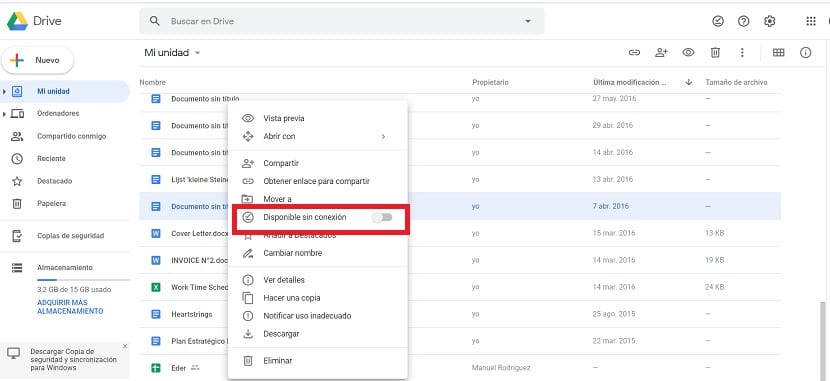
Postoji drugi način da se to učini, a da ne morate unijeti svaki dokument. Dakle, ako planirate aktivirati ovu opciju u nekoliko dokumenata u Google dokumentima, to bi moglo biti od interesa. Budući da vam omogućuje da učinite isto, ali na brži način u tom smislu. Prvo ćemo morati ući na Google disk.
Unutar pogona moramo potražiti predmetni dokument u kojem želimo raditi bez internetske veze. U ovom slučaju nećemo ulaziti u taj dokument, ali koristimo drugi trik. Kliknemo desnom tipkom miša na navedeni dokument. Zatim će se pojaviti kontekstualni izbornik, u kojem ćemo pronaći nekoliko opcija. Jedna od opcija u ovom izborniku je aktiviranje izvanmrežne opcije. Dakle, jednostavno moramo aktivirati prekidač koji je prikazan pored ove opcije. Kada to učinimo, ova je opcija već aktivirana.
Što znači da će to biti moguće kada želimo urediti dokument u Google dokumentima bez internetske veze. Jednostavno ćemo mu morati pristupiti i možemo ga normalno uređivati. Osim toga, promjene koje u njemu napravimo bit će spremljene, tako da će se, kad nastavimo s radom, sve nastaviti onako kako smo ga ostavili. Dakle, to je funkcija od interesa u mnogim prilikama.